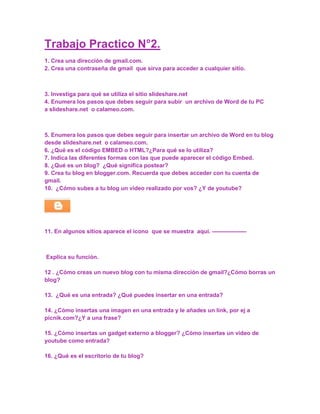
Informaaatica
- 1. Trabajo Practico N°2. 1. Crea una dirección de gmail.com. 2. Crea una contraseña de gmail que sirva para acceder a cualquier sitio. 3. Investiga para qué se utiliza el sitio slideshare.net 4. Enumera los pasos que debes seguir para subir un archivo de Word de tu PC a slideshare.net o calameo.com. 5. Enumera los pasos que debes seguir para insertar un archivo de Word en tu blog desde slideshare.net o calameo.com. 6. ¿Qué es el código EMBED o HTML?¿Para qué se lo utiliza? 7. Indica las diferentes formas con las que puede aparecer el código Embed. 8. ¿Qué es un blog? ¿Qué significa postear? 9. Crea tu blog en blogger.com. Recuerda que debes acceder con tu cuenta de gmail. 10. ¿Cómo subes a tu blog un video realizado por vos? ¿Y de youtube? 11. En algunos sitios aparece el icono que se muestra aquí. ------------------ Explica su función. 12 . ¿Cómo creas un nuevo blog con tu misma dirección de gmail?¿Cómo borras un blog? 13. ¿Qué es una entrada? ¿Qué puedes insertar en una entrada? 14. ¿Cómo insertas una imagen en una entrada y le añades un link, por ej a picnik.com?¿Y a una frase? 15. ¿Cómo insertas un gadget externo a blogger? ¿Cómo insertas un video de youtube como entrada? 16. ¿Qué es el escritorio de tu blog?
- 2. 17. ¿Cómo insertas una imagen en la cabecera de tu blog? 18. Indica la función de los botones que se muestran en la sigte. ventana: 19. ¿Qué es un gadget? ¿Cómo insertas un gadget interno y uno externo? 20. Explica la función de los comandos Diseño, Plantilla y Configuración. 21. ¿Cómo modificas la plantilla y el fondo de tu blog? Prueba modificar la plantilla de tu blog y el fondo. 22. Inserta en tu blog, como entrada, un título con formato, un video de youtube sobre uso de las TICS, una imagen del docente 2.0, una imagen de GOOGLE con un link al sitio google.com y la palabra Hotmail con un enlace a hotmail.com 23. Explica dos formas de descargar videos de youtube, utilizando un programa para descargar videos (por ej. atubecatcher) o por página web . (por ej. force-download.es). DESARROLLO 3. SlideShare es un sitio web que ofrece a los usuarios la posibilidad de subir y compartir en público o en privado presentaciones de diapositivas en PowerPoint, documentos de Word, OpenOffice, PDF, Portafolios. 1 El servicio de alojamiento es gratuito y los usuarios pueden acceder registrándose o usando el registro de su cuenta de Facebook. 4.5. Al archivo de Word es necesario subirlo en un archivo externo, como Slideshare. Luego de subirlo, buscas su “embbed” y lo copias. Volves al blog, y lo pegas con el HTLM. Publicas la entrada y esta listo para ser visto.
- 3. 6. El código embbeded es una secuencia de texto que encontrarás en todos los sitios Web como Youtube o Metacafe, que permiten ver y compartir vídeos a los usuarios. Este código es útil para insertar el vídeo que quieras en tu página web, blog o plataforma que lo permita. 7. 8 Es un sitio web periódicamente actualizado que recopila cronológicamente textos o artículos de uno o varios autores, apareciendo primero el más reciente, donde el autor conserva siempre la libertad de dejar publicado lo que crea pertinente. El uso o tema de cada blog es particular, Acción de enviar un mensaje a un grupo de noticias o newsgroup. Los mensajes incluidos ya en el servidor son llamados "post" (mensaje, artículo) 10. Ir al video, pulsar click en “compartir” y copiar el embed. Volver a tu blog e insertar “HTLM”, allí pegar el embed y finalmente publicar. 11. Se utiliza para ver tu lista de blogs. 12. Configuración, Permisos, por la cuenta nueva añadís como autor a la de gmail, llegará un email que tenés que aceptar. Volvéis a la otra cuenta y siempre en Permisos, le otorgas privilegios de Administrador. Luego podes eliminar como miembro del blog a la cuenta que ya no te interese (eliminar una cuenta como miembro de un blog no significa eliminar la misma). 13. En teoría de la información, una entrada se refiere a la información recibida en un mensaje, o bien al proceso de recibirla 15. Copias el código del gadget, En el escritorio elegis la pestaña de diseño, ahi buscas, añadir gadget. Busca HTLM / javascript. yabris y alli lo pegas y guardas cambios y listo. 16. Al llegar al escritorio se ve un botón para crear un blog nuevo "Nuevo Blog". Luego un botón para ver en la zona central del escritorio todos tus Blogs "Tus Blogs" con el número de Blogs que tienes activos. Y el ultimo botón para ver tus blogs eliminados y el numero de ellos. En la zona central del Escritorio, y donde vamos a ver la información mas completa de nuestra red de Blogs. En un primer vistazo podrás ver el nombre de los Blogs, páginas vistas, el numero de entradas, el numero de seguidores o si hay algún comentario esperando a moderar. Y también se puede seleccionar el idioma del escritorio y justo al lado un botón con un icono de rueda dentada desplegable donde encontramos diferentes opciones. 17. Paso 1: Ve a diseño, Elementos de la páginas, y haceclick en editar en la sección que corresponde a la cabecera. Paso 2:marcar la opción reducir hasta ajustar, si la imagen es más grande o igual que el ancho del blog completo.
- 4. Pasó 3: Subi la imagen, ya sea desde una carpeta de tu computadora, o escribiendo la URL del enlace de la imagen en la opción que dice: Desde la web. Paso 4: Finalmente hay que guardar los cambios. Podes centrarla y cambiar de tamaño también. 18 19. Diseño, permite cambiar letras y fondos de blog. Plantilla, permite modificar las entradas de tu blog. Configuración, permite modificar la información y ajustes del blog. 20. Prueba modificar la plantilla de tu blog y el fondo. solo tienes que hacer clic en el menú desplegable que aparece junto al icono gris de lista de entradas y seleccionar Plantilla. Cecilia Calvo.
